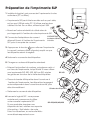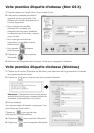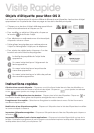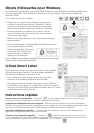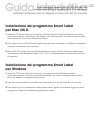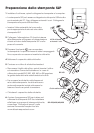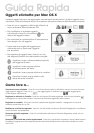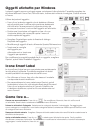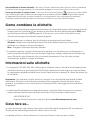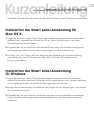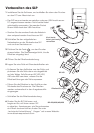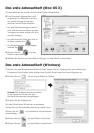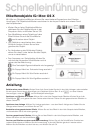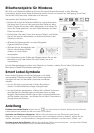Guida Rapida
Oggetti etichetta per Mac OS X
I pulsanti oggetti servono ad aggiungere vari elementi alle etichette. I pulsanti oggetto sono
visualizzati nella tavolozza di layout che appare nella parte inferiore della finestra principale.
• Fare clic su un oggetto e definire gli attributi nel
menu a discesa. Quindi premere OK.
• Per modificare un qualsiasi oggetto
sull’etichetta, fare clic sul pulsante alla
destra dell’oggetto stesso.
• Per cambiare le caratteristiche di importazione,
fare doppio clic sull’oggetto.
• Trascinare le maniglie dell’oggetto per
ridimensionarlo o trascinare l’oggetto
per spostarlo.
• Per regolare gli oggetti testo, fare clic su uno
dei seguenti pulsanti alla destra delle maniglie:
visualizza il menu a discesa delle proprietà
dell’oggetto di testo.
visualizza il menu popup relativo
all’allineamento del testo.
visualizza il menu popup relativo ai caratteri.
Visualizza il menu popup relativo alla
dimensione dei caratteri.
Come fare a...
Creare una nuova etichetta. Fare clic su un’Icona Smart Label in Modelli o creare un nuovo formato
aggiungendo oggetti. Fare clic su per aggiungere un indirizzo o su per aggiungere
un’immagine, ad esempio.
Registrare le etichette in Cartelle. Fare clic sull’elenco Etichette registrate. Fare clic sul pulsante
e assegnare un nome alla cartella. Trascinare le etichette registrate nella cartella.
Registrare un modello. Dal menu Archivio, selezionare Registra modello... Assegnare un nome al
modello quindi fare clic su
OK.
Modificare un’etichetta registrata. Fare clic sull’etichetta nell’elenco Etichette Registrate e modificare
come illustrato in precedenza.
Stampare etichette registrate. Fare clic sull’etichetta nell’elenco Etichette Registrate, quindi clic sul
pulsante .
Stampare le etichette da un’altra applicazione. Fare clic sul pulsante Avanzato in fondo della finestra.
Scegliere il programma dal quale stampare le etichette. Selezionare le etichette dall’elenco e fare
clic su
OK.